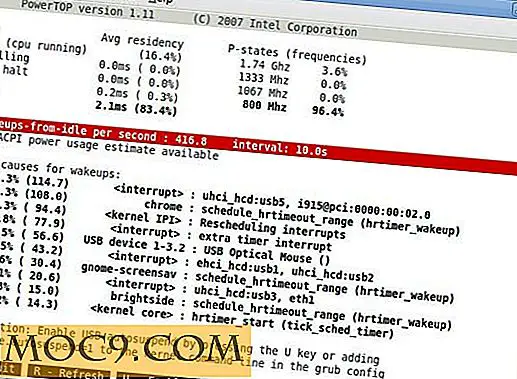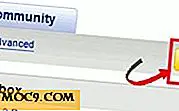Slik bruker du mpv - CLI Media Player
Det er ingen mangel på mediespillere for Linux. De fleste Linux-distribusjoner kommer med minst én spiller forhåndsinstallert og tilbyr noen flere i lagringsplassene. En av de mest populære open source mediaspillerne er Mplayer, en kommandolinjeprogram med flere grafiske frontender (SMPlayer er en av dem). Det er en kraftig app som støtter mange lyd- og videoformater, samt å ta opp video og lydutgang, lagrer streams innhold til en fil, dekoding undertekster og transkoding (konvertering) mellom formater.
Mplayer var tidligere forked i mplayer2 som tok oppgraderinger og nye funksjoner, men det er ikke lenger aktivt utviklet. Heldigvis kom en ny gaffel frem, og den heter mpv. Denne mediespilleren er gratis, åpen kildekode og kryssplattform. Det gir mange konfigurasjonsalternativer, optimalisert og oppryddet kode, og muligheten til å konvertere multimediefiler direkte i spilleren.
Mpv kan installeres på Windows, OS X og Linux. Den offisielle nettsiden tilbyr pakker for nedlasting, og hvis distribusjonen din ikke støttes, kan du få kilden og kompilere den.
Mpv er en kommandolinjeprogram. For å begynne å bruke det, skriv inn følgende kommando i terminalen:
mpv (alternativer) filnavn

For å spille en enkelt lydfil, bare naviger til den (eller skriv inn hele banen) og skriv navnet sitt etter mpv å spille det. Du kan styre mpv med tastatursnarveier; For eksempel trykker du på Space pause en sang, piltastene spole det bakover eller fremover, og / og * -tastene styrer volumet. Den fullstendige listen over MPV-tastaturgenveier finner du i brukerhåndboken.
For å spille av alle mediefiler i en mappe, skriv bare mappenavnet etterfulgt av et * -tegn:

Hvis du vil randomisere rekkefølgen der de spilles, legger du bare til - --shuffle alternativet:
mpv - shuffle / mappebane / *
Mpv støtter også ulike typer spillelister, og du kan laste inn en spilleliste med kommandoen:
mpv - spilleliste = filnavn.pls
For å aktivere det gapløse lydalternativet, legg til --gapless-audio flagget.
mpv - gapless-audio --playlist = filename.pls
Når du vil beholde mpv åpnet selv etter at det er ferdig med å spille, bruk enten --idle eller --idle --keep-open .
Brukerinstillinger
Legge til alle disse alternativene hver gang du bruker mpv, kan være upraktisk. Løsningen er å redigere konfigurasjonsfilen for å tilpasse mpv etter behov. Innstillingene for hver bruker lagres i "/home/$USER/.mpv/config", mens de som påvirker hele systemet går inn i "/ etc / mpv". Brukerspesifikke innstillinger har prioritet over de hele systemet, slik at du bare må redigere konfigurasjonsfilen for brukeren.

Linjer som starter med # kommenteres, noe som betyr at disse alternativene er deaktivert. For å aktivere dem, fjern simpelthen # symbolet og lagre endringer. For å legge til alternativer som ikke er oppført, skriv dem hver i en egen linje i henhold til følgende skjema:
--option blir bare option -option VALUE blir option=VALUE ; samme for - --option VALUE (blir option=VALUE ) -option "name" blir option="name"
For å se alle tilgjengelige alternativer og funksjoner, bruk kommandoen:
mpv - hjelp
eller
mpv -list-alternativer
Du kan også opprette separate konfigurasjonsfiler for lyd- og videofiler. Hvis du for eksempel har en film (med navnet "film1.avi") som du vil spille i fullskjerm og uten lyd, kan du lage en fil som heter "film1.avi.conf" og lagre den i "/ home / $ USER / .mpv "-mappen med alternativer --no-audio og - --fullscreen aktivert.
Når du spiller videofiler, har mpv et lite grafisk kontrollområde kalt OSD-linjen. Du kan deaktivere den med --no-osd-bar eller --osd-level=0 flagget, og tilpasse font, størrelse, farge og posisjon i MPV-konfigurasjonsfilen.

Det er mulig å lage mpv oppfører seg som en GUI-applikasjon ved å alltid vise videovinduet, selv når du spiller av lydfiler. Dette gjøres ved hjelp av --force-window alternativet. For å hindre at andre vinduer stjeler mpvs fokus, kan du bruke alternativet --ontop .
Selv om det ser annerledes ut enn andre mediaspillere, stabler mpv opp til din "vanlige" spiller. Du kan bruke den til å stille inn TV- og radiokanaler, streame innhold direkte fra Internett og bruke ulike lyd- og videofilter (for eksempel fjern en TV-stasjonslogo, roter eller speil på skjermen ...). Læringskurven kan være for mye for noen brukere, men mpv er verdt å prøve, fordi det er raskt, lett og funksjonelt pakket.
Hva er din favoritt mediespiller? Legg igjen en anbefaling i kommentarene.